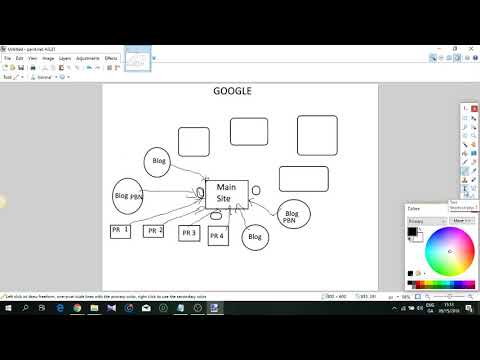Microsoft Publisher saib xyuas txhua yam khoom hauv koj daim ntawv tshaj tawm ua lub rooj, lub thawv ntawv, AutoShape, daim duab lossis daim duab kos ua ib txheej ywj pheej. Koj tuaj yeem tso cov khaubncaws sab nraud povtseg saum toj no rau txhua qhov kom pom kev zoo, thiab koj tuaj yeem hloov qhov kev txiav txim (z-xaj) uas cov txheej no tau teeb tsa saum ib sab. Cov txheej txheem yuav ua li cas thiaj xaj cov txheej txheem hauv Microsoft Publisher zoo sib xws hauv cov kab lus, tab sis kev tso chaw ntawm cov lus txib sib txawv hauv Microsoft Publisher 2010 los ntawm cov ntawv ua ntej xws li Publisher 2003 thiab 2007 vim nws siv cov ntawv sib txuas tam sim no siv hauv lwm Microsoft Office khoom. Nov yog cov kauj ruam rau 3 qhov hloov tshiab tsis ntev los no.
Cov kauj ruam
Txoj Kev 1 ntawm 1: Kev Txiav Txheej Hauv Microsoft Publisher 2003, 2007 thiab 2010

Kauj Ruam 1. Nyem rau ntawm yam khoom koj xav txav mus los lossis nqis hauv pawg
Cov khoom raug xaiv yuav nyob ib puag ncig nrog txheej ntawm tes tuav.
- Yog tias koj tsis pom cov khoom koj xav xaiv tam sim ntawd, nyem rau ntawm ib qho khoom pom thiab nyem ob qho tib si TAB lossis SHIFT thiab TAB ua ke ntau zaus kom txog thaum lub hom phiaj koj xav hloov chaw.
- Koj tuaj yeem xaiv ntau dua 1 yam khoom los hloov chaw los ntawm kev tuav tus yuam sij CTRL thiab xaiv txhua yam khoom koj xav hloov chaw. Tso tus CTRL qhov tseem ceeb tom qab koj tau xaiv qhov khoom kawg.

Kauj Ruam 2. Xaiv "Order" los ntawm "Arrange" menu/ribbon
Cov txheej txheej txheej txheej 4 txheej tau muab tso ua ke ntawm no. Xaiv qhov kev xaiv uas txav cov khoom uas koj xav txav nws hauv cov txheej txheej.
- Nyem "Nqa Mus Rau Hauv Pem Hauv Ntej" txhawm rau coj cov khoom xaiv mus rau pem hauv ntej ntawm pawg. Yog tias cov khoom raug teeb tsa kom lawv sib tshooj, qhov no yuav tso nws rau saum txhua lwm yam khoom.
- Nyem "Nqa Mus Rau Hauv" coj cov khoom uas tau xaiv ua ntej ntawm cov khoom nws tam sim ntawd tom qab (lossis hauv qab yog tias cov khoom sib tshooj sib tshooj).
- Nyem "Xa Rov Qab" kom txav cov khoom uas tau xaiv tom qab cov khoom nws tam sim ntawd nyob rau ntawm xub ntiag (lossis nyob rau sab saum toj yog tias cov khoom sib tshooj sib tshooj).
- Nyem "Xa Rov Qab" tso cov khoom uas tau xaiv nyob tom qab ntawm pawg. Yog tias cov khoom nyob hauv qhov chaw kom lawv sib tshooj, qhov no yuav muab tso rau hauv txhua lwm yam khoom.
Lub tswv yim
- Koj tuaj yeem ua qhov khoom opaque pob tshab los ntawm kev xaiv nws thiab tom qab ntawd nias CTRL thiab T yuam sij ntawm koj lub computer ib txhij. Kev sau dawb nyob ib puag ncig ntawm qhov khoom yuav raug muab pob tshab, tso cai rau cov khoom hauv qab nws kom pom los ntawm. Txhawm rau ua kom cov khoom opaque dua, nias CTRL thiab T dua ib txhij. Kev sau dawb nyob ib ncig ntawm qhov khoom yuav rov qab los, qhov muag pom ntawm ib yam khoom hauv qab nws.
- Qhov "Nqa Mus Rau Hauv Pem Hauv Ntej," "Nqa Mus Ntxiv," "Xa Rov Qab," thiab "Xa Rov Qab" cov kev xaiv muaj nyob rau hauv cov cuab yeej khawm. Hauv Publisher 2003, lawv tshwm los ua cov nyees khawm sib cais, thaum nyob hauv Publisher 2007, lawv tshwm nyob rau hauv cov ntawv qhia zaub mov nco ntawm lub cuab yeej tseem ceeb, nrog lub cim rau qhov kev xaiv uas tau xaiv zaum kawg. Hauv Publisher 2010, lawv tuaj yeem ntxiv rau Quick Access Toolbar los ntawm kev xaiv "Ntau Cov Lus txib" los ntawm "Customize Quick Access Toolbar" cov ntawv qhia zaub mov.
- Txhawm rau siv daim duab duab ua keeb kwm yav dhau rau cov ntawv, nyem rau ntawm lub npov ntawv koj xav kom cov duab tshwm tom qab thiab nyem "Format Text Box" ntawm cov ntawv qhia luv uas tshwm. Qhov no qhia txog "Format Text Box" dialog; xaiv "Layout" tab thiab tom qab ntawv xaiv "Tsis muaj" lossis "Dhau" hauv ntu "Wrapping Style".
- Txhawm rau tso cov duab nraaj tom qab txhua qhov khoom ntawm txhua nplooj ntawv ntawm koj qhov kev tshaj tawm, ntxig daim duab lossis daim duab kos rau ntawm tus tswv nplooj ntawv thiab hloov nws mus rau qhov dej.